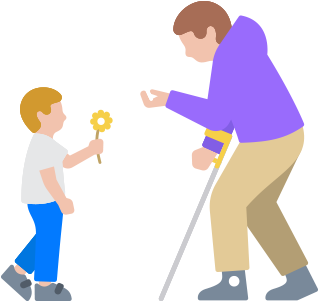更新切換控制
輕點一下,
就能操控裝置。
有了切換控制功能,你可運用各種適應性切換硬件、無線遊戲手掣,甚至只用聲音,如嘖嘖聲、噗噗聲或「ee」聲,便可輕鬆暢快地控制你的裝置。你可使用項目、點選及人手掃描,來循序導覽螢幕鍵盤、選單和 Dock;你更可建立自訂面板和鍵盤,並套用至整個系統,或按個別 app 作不同設定。平台切換功能助你只需使用單一裝置,便可控制所有與你 iCloud 帳戶同步的裝置;這樣,你可直接在 iPhone 或 iPad 上控制 Mac,而不用在每部新裝置上設定按鍵1。你更可配合 Apple Watch 鏡像輸出,使用 iPhone 上的切換控制等輔助使用功能,全面操控你的 Apple Watch2。而且,切換控制亦令遊戲變得更加簡單,你用來導覽和控制 iPhone 及 iPad 的同一套切換操作或聲音動作,也可成為遊戲控制器。